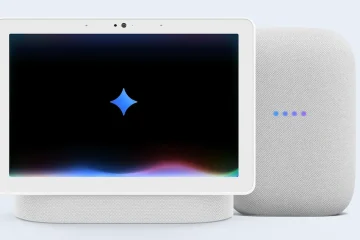Logitech G502 tetap menjadi favorit penggemar di kalangan gamer dan power user. Tombol yang dapat disesuaikan, bobot yang dapat disesuaikan, dan sensor presisi menjadikannya salah satu mouse paling serbaguna di pasaran.
Panduan ini menunjukkan dengan tepat cara menyiapkan, menyambungkan, mengonfigurasi, dan mengoptimalkan Logitech G502-baik Anda menggunakan model Hero, Lightspeed, atau X Plus.
Langkah 1: Identifikasi model Logitech G502 Anda

Sebelum memulai, periksa versi G502 yang Anda miliki. Hero terhubung melalui kabel, Lightspeed bekerja secara nirkabel melalui receiver, dan X Plus menambahkan pencahayaan RGB dan pengisian daya USB-C. Mengetahui model Anda memastikan Anda mengikuti pengaturan yang benar dan menghindari kebingungan konektivitas di kemudian hari.

Langkah 2: Hubungkan mouse
Untuk G502 Hero (Berkabel), colokkan kabel USB ke USB 2.0 gratis atau port 3.0 pada PC Anda. Windows akan langsung mendeteksi mouse dan menginstal driver yang benar secara otomatis.
Dengan G502 Lightspeed atau G502 X Lightspeed (Nirkabel), Anda hanya perlu memasukkan penerima USB yang disertakan ke komputer Anda. Nyalakan mouse menggunakan tombol di bagian bawah dan tunggu beberapa detik untuk memasangkan. Jika pemasangan gagal, tahan tombol sambungkan di sebelah tombol daya hingga lampu indikator berkedip.
Jika Anda menggunakan G502 X Plus (Nirkabel RGB), gunakan kabel USB-C untuk mengisi daya mouse sebelum digunakan pertama kali. Anda juga dapat tetap menghubungkannya untuk bermain dengan kabel, sehingga menghilangkan kelambatan input apa pun.
Langkah 3: Instal perangkat lunak Logitech G Hub
Untuk membuka penyesuaian penuh, instal Logitech G Hub. Ini adalah pusat kendali untuk DPI, makro, dan profil pencahayaan. Kunjungi situs resminya dan klik tombol Unduh G HUB untuk mengunduh penginstal. Perhatikan jenis PC yang tertulis di setiap tombol.
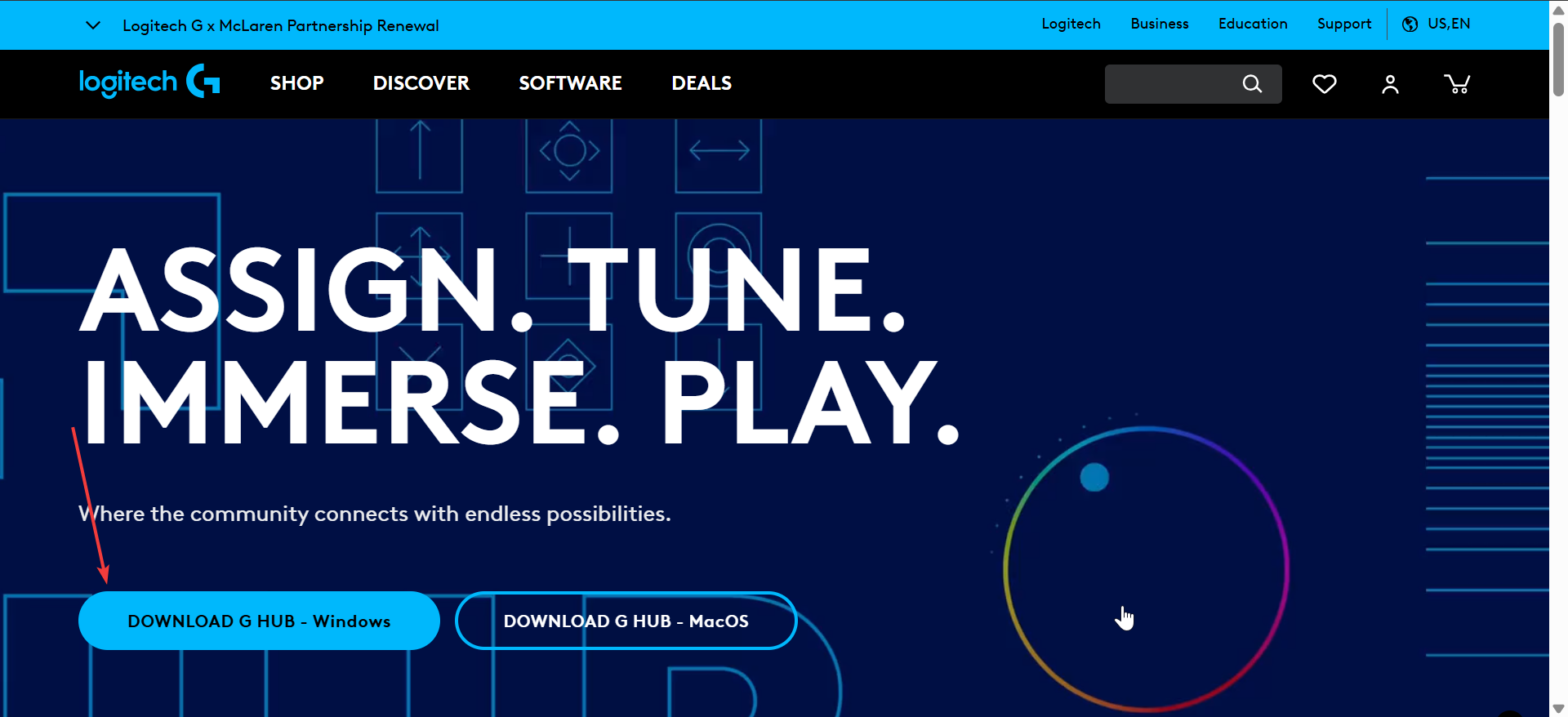
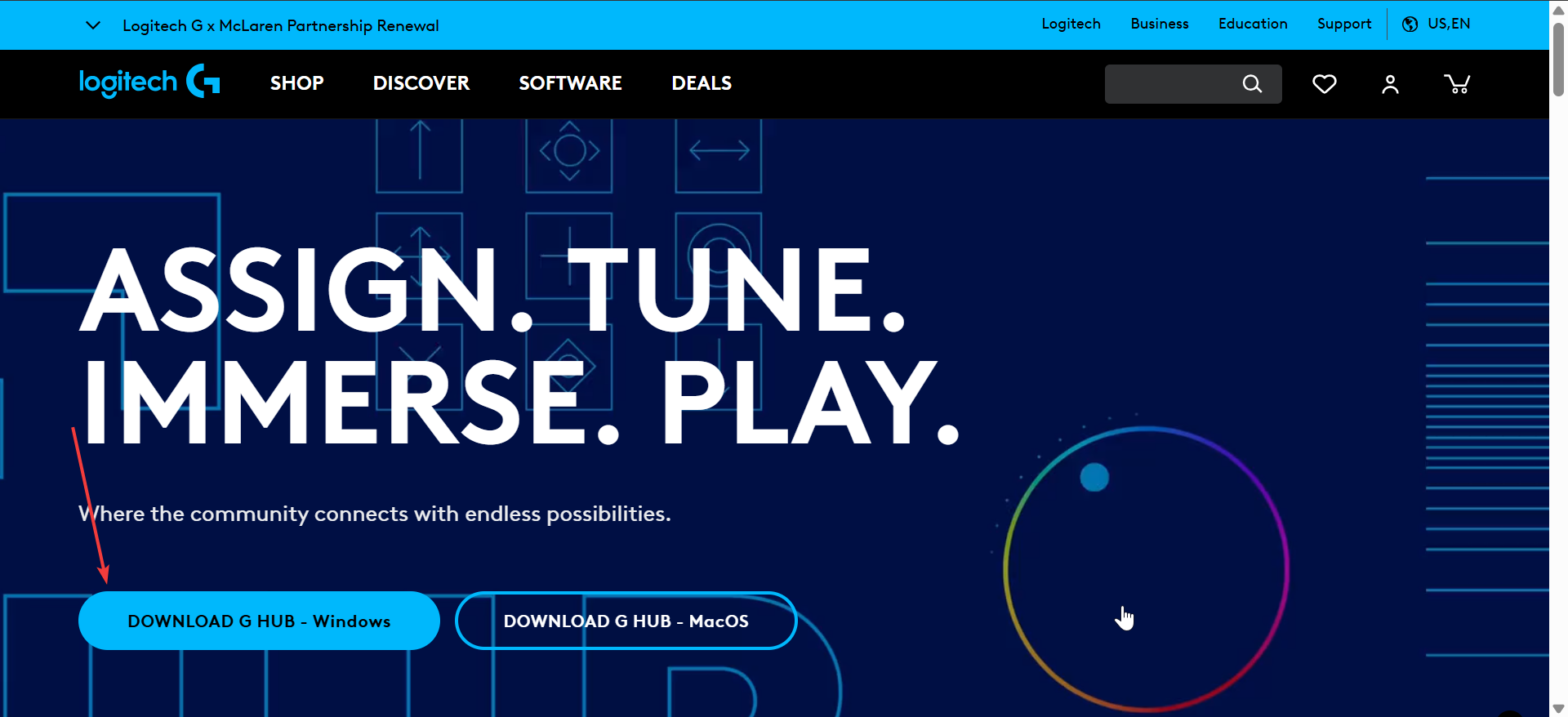
Klik dua kali penginstal di folder Unduhan Anda dan ikuti petunjuk di layar untuk menyelesaikan instalasi. Setelah terinstal, luncurkan aplikasi dan konfirmasikan G502 Anda muncul di daftar perangkat. Di sinilah Anda akan melakukan sebagian besar penyesuaian nanti.
Tips profesional: Perbarui firmware mouse dengan membuka Setelan → Periksa Pembaruan di G Hub untuk memperbaiki bug dan meningkatkan kinerja
Langkah 4: Sesuaikan DPI dan Sensitivitas
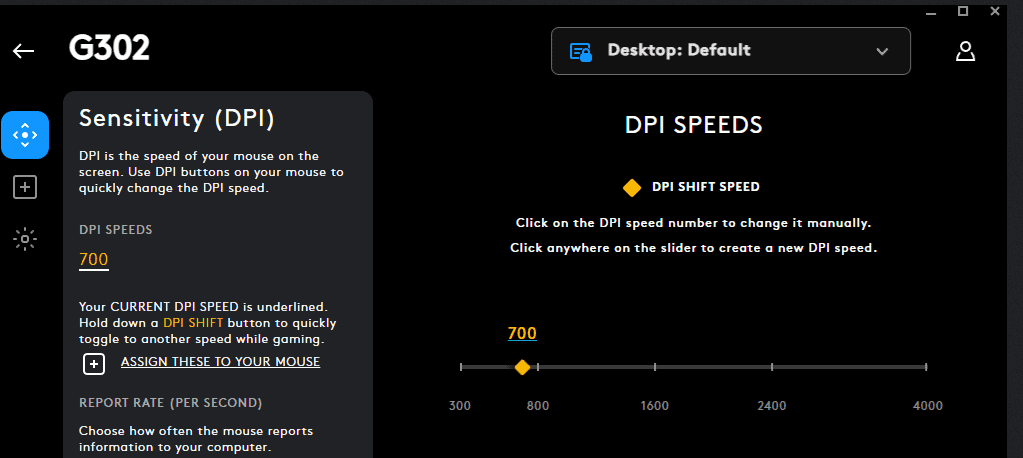
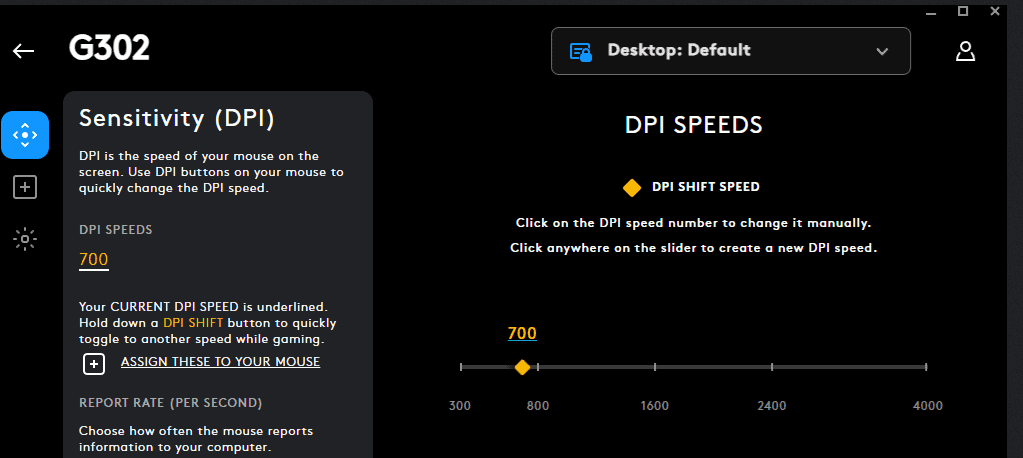
DPI mengontrol seberapa cepat kursor Anda bergerak relatif terhadap gerakan tangan. Di G Hub, buka tab DPI dan siapkan beberapa tahapan (misalnya, 800, 1600, 3200). Anda dapat beralih di antara keduanya dengan cepat menggunakan tombol DPI di atas G502 — ideal untuk memotret atau mengedit foto.
Langkah 5: Tombol Program dan Makro
Setiap G502 dilengkapi beberapa tombol yang dapat diprogram yang dapat dipetakan ulang untuk pintasan atau perintah permainan.
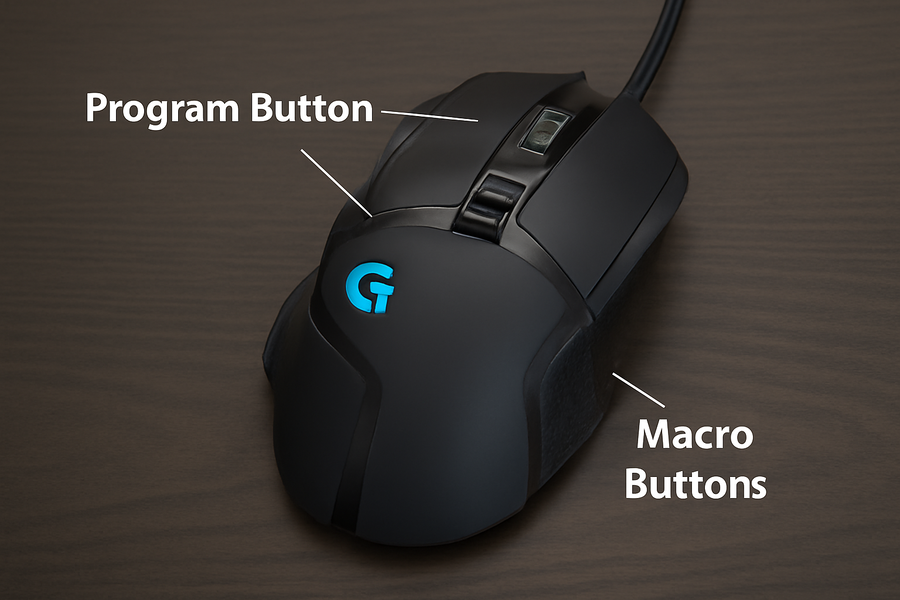
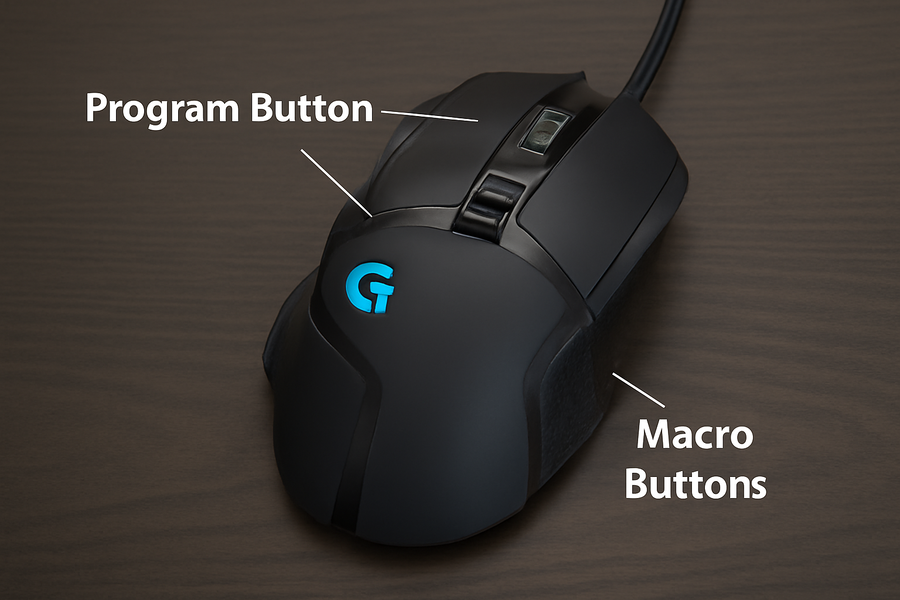
Jika Anda menggunakan G Hub, pilih mouse Anda, buka Tugas, dan seret perintah ke setiap slot tombol. Anda dapat mengikat kunci, tindakan, atau makro kompleks. Anda juga dapat mengaktifkan Mode Memori Onboard untuk menyimpan profil langsung di mouse. Dengan begitu, binding Anda dapat dibawa bersama Anda, meskipun G Hub tidak diinstal di komputer lain.
Langkah 6: Sesuaikan Berat dan Keseimbangan (Khusus Hero)
Hero G502 dikirimkan dengan bobot kecil 3,6 g. Untuk memasangnya, buka kompartemen beban di bawah mouse. Bereksperimenlah dengan berbagai konfigurasi untuk menemukan keseimbangan ideal Anda-kamera depan untuk film yang lebih cepat, kamera belakang untuk bidikan yang lebih mantap.
Langkah 7: Sesuaikan Pencahayaan RGB (Lightspeed & X Plus)
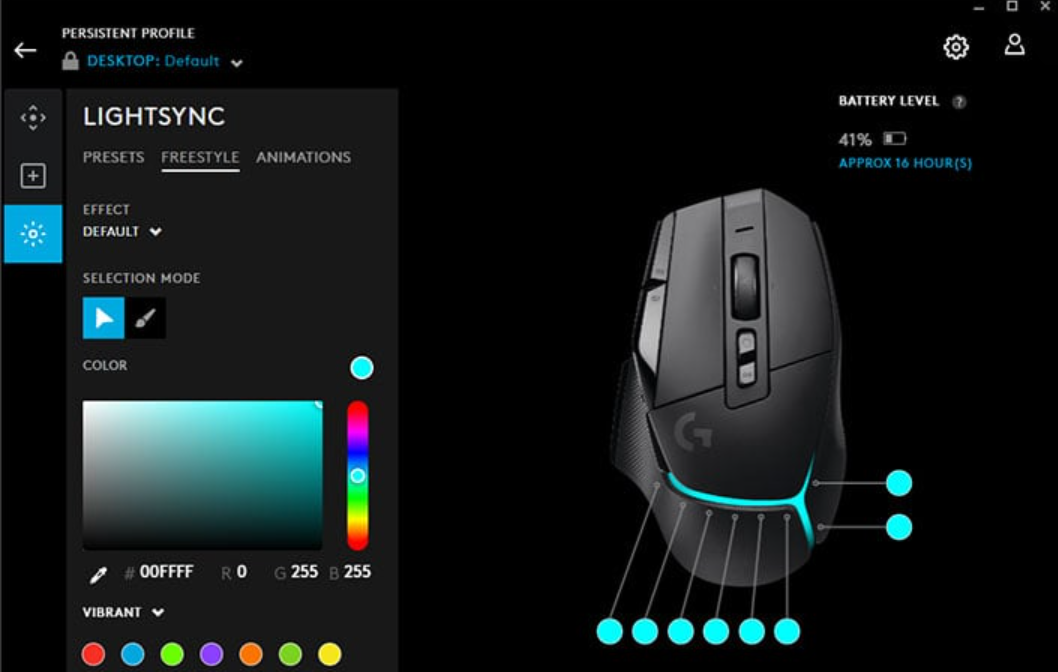
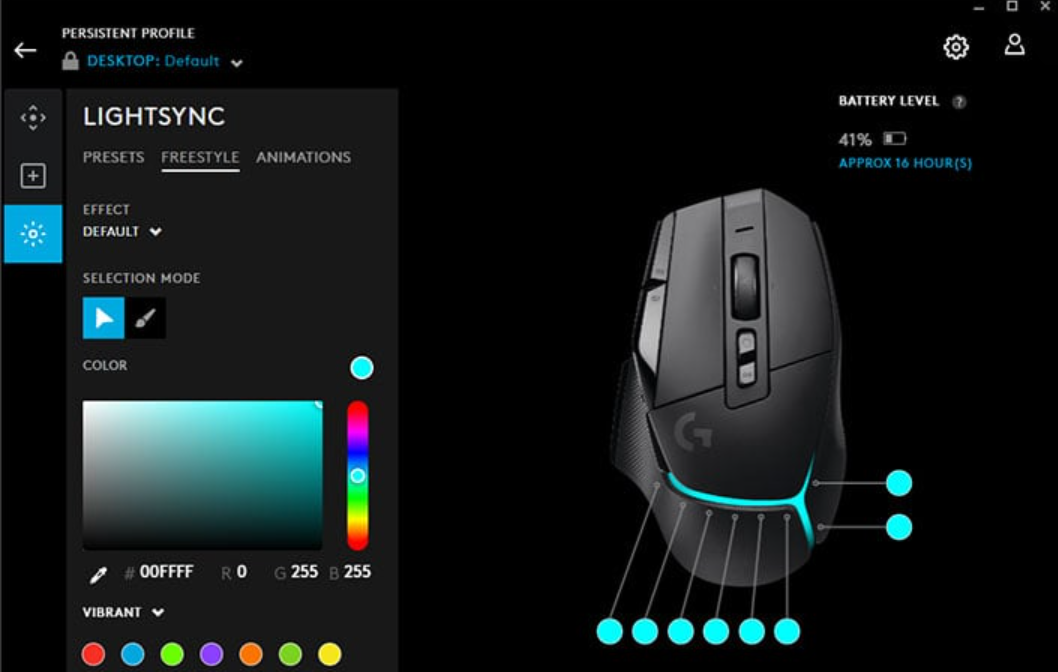
Penyesuaian pencahayaan terdapat pada tab Lightsync di G Hub. Anda dapat memilih warna, efek, atau menyinkronkan pencahayaan dengan perlengkapan Logitech G lainnya. Jika Anda lebih menyukai masa pakai baterai maksimum, matikan lampu atau pilih preset intensitas rendah.
Langkah 8: Buat dan kelola profil
Profil memungkinkan Anda menyesuaikan pengaturan per aplikasi atau game. Aktifkan deteksi otomatis di G Hub sehingga mouse mengalihkan konfigurasi saat Anda meluncurkan program yang berbeda. Anda juga dapat mengekspor dan mencadangkan profil ini untuk digunakan nanti.
Langkah 9: Uji dan sempurnakan
Setelah penyiapan selesai, uji mouse dalam game atau di desktop. Coba perputaran level DPI, tekan tombol samping, dan gulir untuk memastikan setiap fungsi terasa tepat. Penyesuaian kecil sekarang akan menghemat waktu selama bermain game atau sesi pengeditan nanti.
Memecahkan masalah umum
Mouse tidak terdeteksi di G Hub: Sambungkan kembali kabel USB atau receiver dan mulai ulang perangkat lunak. Jika deteksi gagal, instal ulang G Hub. Keterlambatan atau putusnya koneksi nirkabel: Gunakan kabel ekstensi receiver yang disertakan dan letakkan dongle lebih dekat ke mouse Anda. Hindari meletakkannya di dekat router atau benda logam. Tombol atau DPI berhenti berfungsi: Buka Pengaturan → Pulihkan Default di G Hub. Jika gagal, lakukan penginstalan ulang firmware untuk mengatur ulang semua profil onboard.
Tips untuk mengoptimalkan G502
Tetapkan tombol pengubah DPI untuk penurunan sensitivitas sementara selama membidik. Simpan profil unik untuk bermain game, bekerja, dan mengedit video. Nonaktifkan RGB untuk masa pakai baterai lebih lama pada model nirkabel. Bersihkan lensa sensor dan luncurkan kaki setiap bulan untuk menjaga kelancaran pelacakan.
FAQ
Apakah G Hub diperlukan untuk menggunakan G502? Tidak, tetapi ini penting untuk menyesuaikan DPI, pencahayaan, dan makro.
Dapatkah saya menggunakan satu receiver untuk beberapa perangkat Logitech? Ya, jika keduanya mendukung pemasangan multi-perangkat Lightspeed.
Berapa lama baterai Lightspeed bertahan? Sekitar 60 jam dengan lampu mati dan 45 jam dengan RGB diaktifkan.
Apakah G502 kompatibel dengan macOS? Ya, G Hub berjalan di macOS, meskipun beberapa opsi lanjutan mungkin terbatas.
Ringkasan
Identifikasi model G502 Anda. Hubungkan melalui USB atau penerima Lightspeed. Instal dan perbarui Logitech G Hub. Atur DPI, makro, dan pencahayaan. Uji dan sempurnakan kinerja.
Kesimpulan
Penyiapan Logitech G502 hanya membutuhkan waktu beberapa menit, namun hal ini membuka banyak potensi. Setelah dikonfigurasi, Anda akan menikmati perpaduan yang mulus antara kontrol, kenyamanan, dan penyesuaian baik saat Anda bermain game atau melakukan multitasking.
Jika Anda mengalami masalah koneksi atau sensitivitas, kunjungi kembali opsi pembaruan dan pengaturan ulang G Hub-opsi tersebut dapat memperbaiki sebagian besar masalah secara instan. Dengan pengaturan profil yang tepat, G502 Anda akan terasa disesuaikan dengan sempurna untuk Anda.